Pfsense マルチル WAN リンク のフェールオーバー構成を実行する方法を学習しますか? このチュートリアルでは、WAN リンク フェールオーバー機能を使用するように pfsense サーバーを構成する方法について説明します。
• Pfsense 2.4.4-p3
PFsense 関連チュートリアル:
このページでは、pfSense に関連するチュートリアルのリストにすばやくアクセスできます。
PFSense - 複数 Wan 構成
ブラウザソフトウェアを開き、PfsenseファイアウォールのIPアドレスを入力し、Webインターフェイスにアクセスします。
この例では、ブラウザに次の URL が入力されています。
• https://192.168.15.30
Pfsense Web インターフェイスを表示する必要があります。

プロンプト画面で、Pfsense デフォルトパスワードのログイン情報を入力します。
• Username: admin
• パスワード: pfsense
ログインが成功すると、Pfsense ダッシュボードに送信されます。

Pfsense システムメニューにアクセスし、詳細オプションを選択します。

[その他] タブで、次の構成を実行します。
負荷分散領域を見つけ、スティッキ接続機能を有効にします。

ゲートウェイ監視領域を見つけて、次の構成を実行します。
• ゲートウェイ障害時のステート・キル - はい
• ゲートウェイがダウンした場合のルールのスキップ - はい

Pfsense 設定に変更を適用するには、[保存] ボタンをクリックします。
PFSense - 複数 WAN フェールオーバー構成
この例では、1 つの LAN インターフェイスと 2 つの WAN インターフェイスがあります。
両方の WAN インターフェイスが DHCP IP アドレスを使用しています。

Pfsense システムメニューにアクセスし、ルーティング オプションを選択します。

この例では、Pfsense ファイアウォールに 2 つの WAN ゲートウェイがあります。

ゲートウェイグループタブにアクセスし、追加ボタンをクリックします。
ゲートウェイグループ画面で、次の構成を実行します。
• グループ名 - WAN グループに ID を入力します。
ゲートウェイプライオリティ WAN1 - Tier 1
ゲートウェイプライオリティ WAN2 - ティア 2
• トリガー レベル - パケット損失または高レイテンシー
• 説明 - オプションで説明を入力します。
[保存] ボタンをクリックして、ゲートウェイ グループの構成を完了します。
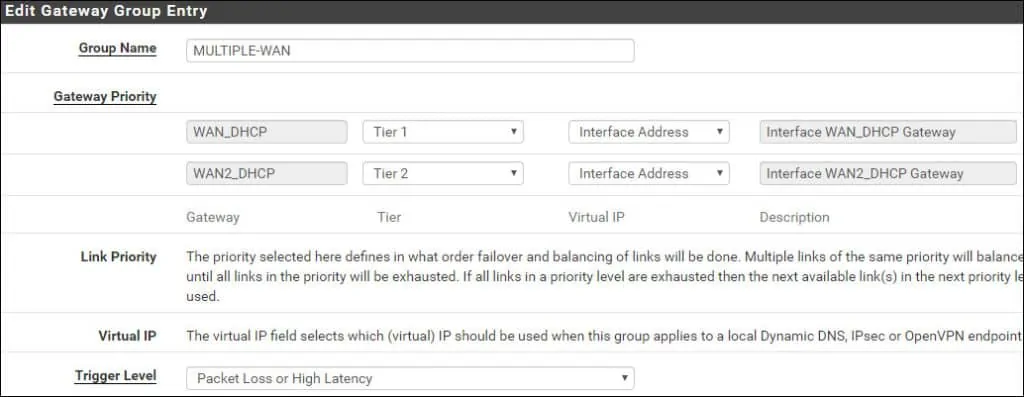
[ゲートウェイ] タブにアクセスし、[デフォルト ゲートウェイ] 領域を見つけて、次の構成を実行します。
• デフォルト ゲートウェイ IPv4 - 前に作成されたゲートウェイ グループ名を選択します。
[保存] ボタンをクリックし、[適用] ボタンをクリックします。

WAN ゲートウェイ パケットの損失しきい値が 20% に達した場合、リンクはダウンしていると見なされます。
WAN ゲートウェイの遅延しきい値が 500 ミリ秒に達すると、リンクはダウンしていると見なされます。
最初の WAN リンクがダウンしていると見なされた場合、Pfsense は自動的に 2 つ目の WAN リンクに移行します。
おめでとう! pfsense WAN フェールオーバー構成が完了しました。
PFSense - ゲートウェイモニタリング
必要に応じて、ダッシュボードにアクセスし、Pfsense ゲートウェイを監視するための新しいウィジェットを追加します。

新しいウィジェットは Pfsense ゲートウェイの状態を監視します。

これで、すべての Pfsense ゲートウェイの状態を監視できるようになりました。
